Gerencie suas tarefas de forma eficiente com Todour, um cliente de plataforma cruzada de código aberto para Todo.Txt
- Categoria: Programas
Embora eu use o SimpleNote para armazenar notas longas, cartões de memória, etc., sempre fui um fã de Todo.Txt. Foi mais ou menos na altura em que o Wunderlist foi encerrado, que optei por um formato de tarefas offline, desta forma não tenho que me preocupar com o encerramento do serviço e também tenho mais controlo sobre os dados.

A beleza do Todo.Txt é que você pode usar quase qualquer editor de texto para gerenciar a lista e pode sincronizá-lo entre os dispositivos usando um armazenamento em nuvem de sua escolha.
Eu usei muitos programas no Windows e no Android, geralmente fico com TodoTxt.Net e Markor respectivamente. Fico de olho nas alternativas e, recentemente, tentei Todour , um cliente de plataforma cruzada de código aberto para Todo.Txt.
Possui uma interface simples com opções mínimas que facilita o gerenciamento de sua lista. Falando nisso, os usuários existentes do Todo.Txt podem importar o documento para o programa na página Arquivo> Configurações. Selecione a pasta onde sua lista de tarefas está salva, e Todour irá buscar as tarefas dela e listá-las no grande painel da interface.
Se você ainda não tem um Todo.Txt, tudo bem, você pode usar o Todour para começar. Coloque o cursor na caixa de texto na parte inferior da janela e insira a tarefa que deseja fazer. Lembre-se de seguir a sintaxe de Todo.Txt, é muito simples de aprender.
Nota: Se você não selecionou a localização do arquivo Todo.Txt e adicionou uma nova tarefa, o programa criará o documento em sua própria pasta.

Depois de terminar de digitar, clique no botão Adicionar Item (o símbolo +) no canto inferior direito da GUI do Todour. A tarefa recém-criada deve aparecer na lista. Editar uma tarefa é tão simples quanto clicar duas vezes no nome, o que permite que você edite as informações do item diretamente na lista de tarefas.
Você pode marcar uma tarefa como concluída, marcando a caixa ao lado dela. Marcou acidentalmente uma tarefa como concluída? Clique na opção Desfazer para voltar ao estado anterior. Remova uma tarefa clicando no botão - na parte inferior.
Clique no botão AZ para classificar as tarefas em ordem alfabética. A barra de pesquisa permite que você filtre a lista para encontrar uma tarefa específica.
Todour pode ser usado para arquivar tarefas que você concluiu, para usá-lo, selecione a tarefa que deseja salvar e clique no botão no canto superior esquerdo. Isso remove o item do seu Todo.Txt e o envia para o Done.Txt. Se o último não existir, ele será criado automaticamente.
As tarefas concluídas ficam ocultas da visualização, embora você possa alternar uma opção no menu Janela para listar todos os itens. O menu tem uma configuração de ficar no topo, se você quiser que o Todour fique na tela, acima de outros programas.

As configurações do aplicativo podem ser acessadas através do menu Arquivo. Gostei da opção que adiciona automaticamente a data quando você cria uma tarefa. O programa pode ser minimizado na bandeja do sistema e, opcionalmente, acessado com uma tecla de atalho, embora o atalho não possa ser alterado.
O Todour vem em uma versão portátil, que você encontra no site oficial. Se você não se preocupa com teclas de atalho (para gerenciar tarefas) e deseja um programa que seja melhor do que o Bloco de notas para suas necessidades de Todo.Txt, Todour pode fazer um bom trabalho.
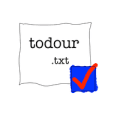
Todour
Para Windows
Baixe Agora